AI(Adobe Illustrator)是一款广为人知的矢量图形编辑软件,它拥有强大的绘图能力,可以让用户创建各种复杂的图形和插图。在使用AI进行绘图时,有时候需要调整画布的大小以适应不同的需求。那么,如何更改AI画布的大小呢?下面我们就来详细介绍一下。
一、打开AI软件并创建一个新文档
首先,打开AI软件并创建一个新文档。在“文件”菜单中选择“新建”或者直接按下快捷键“Ctrl+N”即可。在弹出的新建文档对话框中,可以设置画布的大小、颜色模式、分辨率等。这里我们先把画布大小设置为默认的A4纸张大小。
二、调整画布大小
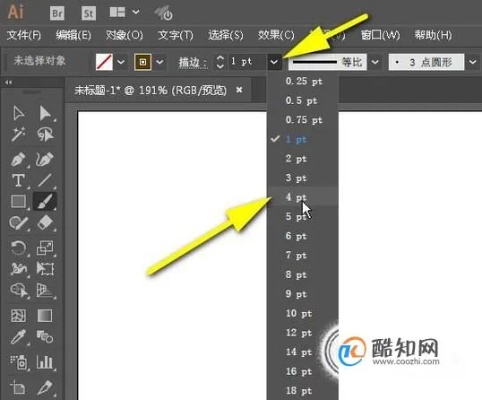
1. 使用画布工具
在AI软件中,有一个专门用来调整画布大小的工具,那就是画布工具。首先,在工具栏中找到画布工具(Shift+O),然后点击并拖动画布工具来调整画布的大小。在拖动画布工具时,可以按下Shift键来保持画布的比例不变。
2. 使用画布设置
除了使用画布工具来调整画布大小外,还可以通过画布设置来进行调整。在菜单栏中选择“对象”-“画布”-“画布设置”,或者直接按下快捷键“Ctrl+Alt+P”打开画布设置对话框。在对话框中,可以设置画布的大小、背景颜色、锁定比例等选项。设置好后,点击“确定”按钮即可完成画布大小的调整。
三、保存画布
在完成画布大小调整后,别忘了保存你的作品。在菜单栏中选择“文件”-“另存为”,或者直接按下快捷键“Ctrl+Shift+S”打开另存为对话框。在对话框中,可以选择保存的文件格式、文件名、路径等选项。设置好后,点击“保存”按钮即可保存你的作品。
以上就是AI如何更改画布大小的简单易懂的方法。在使用AI软件时,调整画布大小是非常常见的操作,掌握这个技巧可以让你更加高效地进行绘图。希望本文对你有所帮助。







